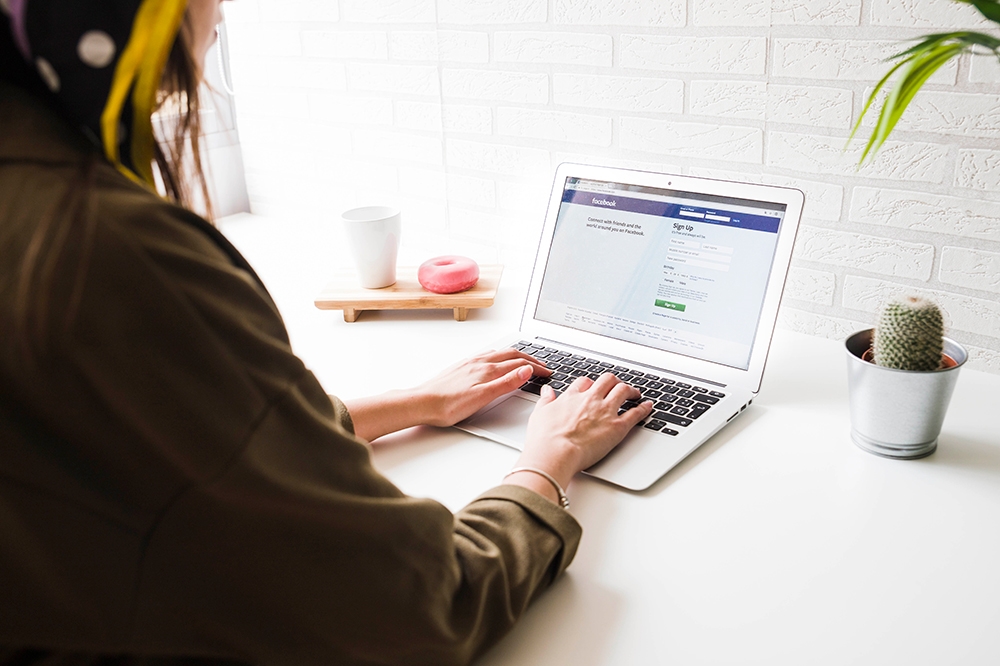Time-lapse — популярная функция в приложениях для редактирования видео, позволяющая ускорить ролик до 20 раз. Например, видео, на котором облака быстро скользят по небу, или быстрое восхождение солнца утром. Все эти видео сделаны в технике таймлапс.
Содержание
Сделать таймлапс можно с помощью различных приложений для редактирования видео как для iOS, так и для Android, и одно из них — популярное приложение iMovie. Если у вас есть приложение iMovie и вы хотите узнать, как использовать эту функцию, продолжайте читать.
Таймлапс в iMovie
Если у вас есть iMovie 10, вы можете сделать таймлапс в 20 раз быстрее, чем обычная запись. Чтобы сделать таймлапс в iMovie на компьютере Mac, сделайте следующее:
- Откройте приложение iMovie.
- Нажмите на «Файл» в верхней части экрана приложения.
- Выберите «Импорт», если хотите найти видео в хранилище, или «Импорт из камеры», если хотите загрузить его непосредственно с подключенного устройства.
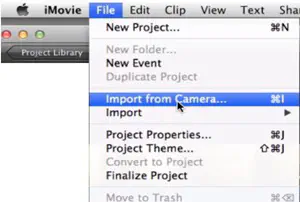
- Перетащите миниатюру видео из раздела «Мои медиа» на временную шкалу внизу. Вы должны увидеть, как клип разделяется на кадры на временной шкале.
- Выберите клип на временной шкале.
- Нажмите на часы в верхней части раздела предварительного просмотра медиа.

- Выберите скорость клипа.
- Нажмите кнопку поделиться, когда все будет готово, чтобы сохранить видео или поделиться им в социальных сетях.
Таймлапс в iMovie 9
Если у вас более старая версия iMovie, для создания таймлапса используется другой подход.
- Импортируйте видео в iMovie 9.
- Перетащите его на временную шкалу.
- Дважды щелкните клип на временной шкале. Появится новое окно.
- Найдите раздел «Скорость» и увеличьте планку до удовлетворительного значения.
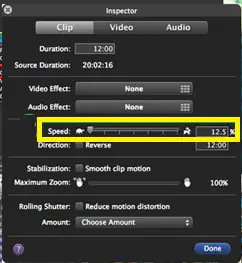
Создание таймлапса с помощью iMovie на iOS
Вы также можете создать таймлапс-видео с помощью приложения iMovie для iOS. Если вы хотите сделать это на iPhone или iPad, выполните следующие действия:
- Запустите приложение iMovie на устройстве iOS.
- Выберите вкладку «Проекты» в верхней части экрана.
- Нажмите «Создать проект».
- Загрузите клип, который вы хотите отредактировать.
- Нажмите на клип на временной шкале. Внизу появится небольшая панель инструментов.
- Выберите значок часов в левом нижнем углу экрана. Появится шкала скорости.

- Изменяйте шкалу скорости и проверяйте предварительный просмотр, пока не добьетесь подходящего вам значения.
- Нажмите «Готово» после завершения.
Видео будет сохранено в альбоме iMovie.
Таймлапс с камерой iPhone
Знаете ли вы, что можно записывать таймлапс видео прямо с помощью камеры iPhone? Вам не понадобится приложение iMovie. Конечно, для этого нужно записывать видео прямо на устройство.
- Откройте приложение «Камера».
- Пролистайте опции записи в нижней части экрана, пока не найдете «Таймлапс».
- Выберите его.
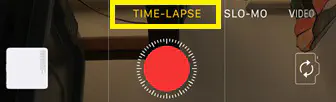
- Нажмите кнопку «Запись».
- После завершения нажмите кнопку «Запись» еще раз.
Ключ к этой опции в том, что она всегда будет сжимать видео до 20-40 секунд. Например, если вы оставите устройство для записи на более длительное время, таймлапс будет также более быстрым.
Например, при записи в течение 5 минут камера будет записывать 5 кадров в секунду, в то время как при записи в течение 40 минут кадр будет записываться через каждые четыре секунды. Если вы хотите записать идеальный таймлапс с помощью iPhone, он должен длиться около 30 минут.
Альтернативы
iMovie — удобное приложение для редактирования видео, но его функция таймлапса не самая лучшая. Если вы хотите сделать нормальное таймлапс видео (даже то, которое запечатлеет промежуток в несколько дней), вам следует поискать альтернативу.
Вот некоторые из лучших вариантов в Интернете:
- FrameLapse — приложение только для Android, которое создает потрясающие таймлапс видео. Оно содержит встроенный калькулятор для измерения длины видео, установки максимальной продолжительности видео, чтобы приложение остановило запись, и различных других настроек (цвет, экспозиция, масштаб, фокус и т.д.).
- Lapse It — приложение как для iOS , так и для Android . С помощью этого приложения можно создавать как таймлапс, так и стоп-моушен видео, импортировать последовательности из GoPro и DSLR, добавлять песни и т.д.
- Microsoft Hyperlapse — Это простое, но эффективное приложение делает все необходимое. Оно может автоматически записывать любое видео, которое вы записываете, и будет делать то же самое для всех загруженных видео.
- PicPac Stop — Это приложение позволяет делать таймлапс, замедленную съемку и стоп-кадр. Вы можете сделать таймлапс видео из ваших изображений, а также создать интересные анимационные ролики и сюжеты.
Время — оно проходит так быстро, когда вы веселитесь
Создать таймлапс видео в iMovie довольно просто, но в то же время эта функция немного ограничена. Имея на выбор всего несколько вариантов скорости, он не предлагает вам такой гибкости, как некоторые другие приложения.
С другой стороны, если вы ищете простое приложение для создания таймлапсов, которое не предлагает ничего особенного, то iMovies — идеальный выбор.
Какое приложение вы используете для создания таймлапс-видео? Чем оно лучше других подобных приложений? Расскажите нам о своих фаворитах в комментариях ниже.
YouTube видео: Как сделать таймлапс в iMovie
Вопросы и ответы по теме: “Как сделать таймлапс в iMovie”
Как на айфоне сделать Таймлапс из обычного видео?
Откройте Камеру и выберите режим «Таймлапс». Установите iPhone там, где Вы хотите снять сюжет в движении. Коснитесь кнопки записи, чтобы начать съемку. Коснитесь ее еще раз, чтобы остановить запись.
Можно ли ускорить видео в iMovie?
В приложении iMovie на iPhone откройте проект фильма. Коснитесь видеоклипа на временной шкале, чтобы открыть инспектор внизу экрана. Коснитесь кнопки «Скорость» . В нижней части клипа отобразится желтая панель с манипуляторами деления на фрагменты с каждого края.Сохраненная копия
Как сделать видео в ускоренном режиме?
Добавьте видео в редактор и нажмите на нужный клип на таймлайне. Добавьте видео в редактор и нажмите на нужный клип на таймлайне. В открывшемся контекстном меню выберите инструмент “Скорость”. Используйте появившийся бегунок для ускорения или замедления видео.
Как ускорить видео Таймлапс на айфоне?
**Встроенная функция для записи видео в ускоренном режиме — **Таймлапс****1. Открыть приложение Камера на айфоне 2. Выбрать режим Таймлапс 3. Нажать на красную кнопку записи видео 4. Повторным нажатием на красную кнопку остановить видео для его сохранения.
Сохраненная копия
Как превратить обычное видео в Таймлапс?
Существует несколько вариантов создания таймлапса. Самый простой из них – снять видео, а потом ускорить его, используя приложение, в котором есть подобная опция. Например, можно скачать программу Movavi Video Editor и на стадии обработки видео применить эффект ускорения.
В каком приложении сделать Таймлапс?
Не во всех моделях есть встроенная функция съемки таймлапса, поэтому можете использовать специальные приложения. Для смартфонов на базе Android: Superlapse – Time Lapse Camera; Time Lapse Camera.